dell笔记本系统恢复 戴尔电脑一键恢复方法详解
更新时间:2023-07-04 16:47:50作者:jiang
dell笔记本系统恢复,随着电脑在生活中的广泛应用,我们越来越离不开它。然而电脑在长时间的使用过程中难免会出现各种问题,甚至遭遇病毒攻击,导致系统崩溃。此时系统恢复就显得尤为重要。在戴尔电脑上,有一种快速、简便的方式,即使用一键恢复功能。接下来本文将为大家详细介绍戴尔电脑一键恢复的具体方法。
戴尔电脑一键恢复方法详解
操作方法:
1.首先在自己的电脑上按住Shift键的同时点击“重启”。

2.然后在出现的窗口中选择“疑难解答”,如下图所示。
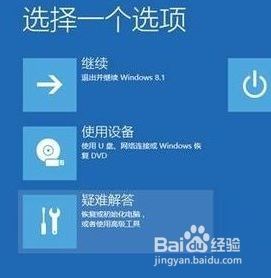
3.接着选择三个选项中的中间的选项“Factory Image Restore”,如下图所示。
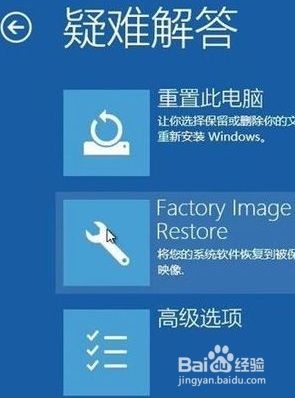
4.出现下图的界面的时候,我们点击“下一步”按钮。
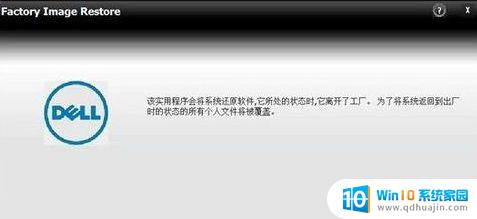
5.然后勾选界面中唯一的选项,接着点击“下一步”就可以开始还原。

6.开始还原界面还原时间大概10分钟左右即可将系统还原至出厂状态,我们需要耐心的等待。

7.还原成功的界面如下图所示。

使用戴尔笔记本系统恢复的方法十分简单且方便,能够快速帮助用户恢复电脑。但是,使用前需要注意备份数据,以免数据丢失。希望本文能够帮助到需要的读者!
dell笔记本系统恢复 戴尔电脑一键恢复方法详解相关教程
热门推荐
电脑教程推荐
win10系统推荐
- 1 萝卜家园ghost win10 64位家庭版镜像下载v2023.04
- 2 技术员联盟ghost win10 32位旗舰安装版下载v2023.04
- 3 深度技术ghost win10 64位官方免激活版下载v2023.04
- 4 番茄花园ghost win10 32位稳定安全版本下载v2023.04
- 5 戴尔笔记本ghost win10 64位原版精简版下载v2023.04
- 6 深度极速ghost win10 64位永久激活正式版下载v2023.04
- 7 惠普笔记本ghost win10 64位稳定家庭版下载v2023.04
- 8 电脑公司ghost win10 32位稳定原版下载v2023.04
- 9 番茄花园ghost win10 64位官方正式版下载v2023.04
- 10 风林火山ghost win10 64位免费专业版下载v2023.04